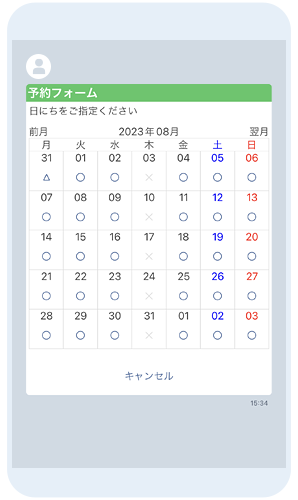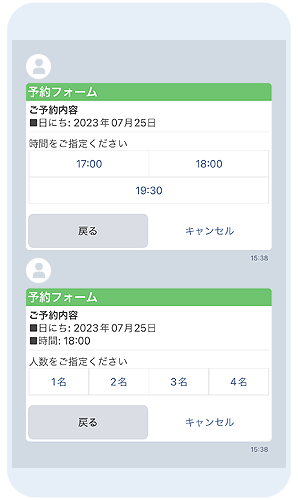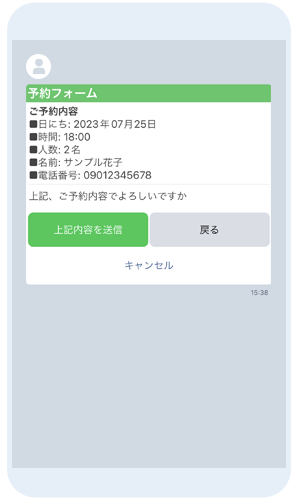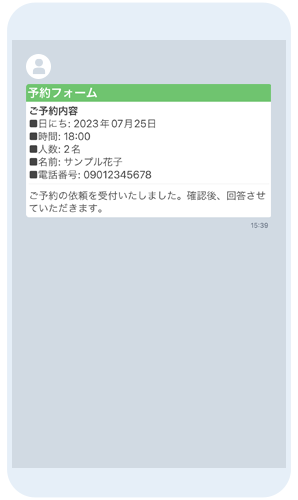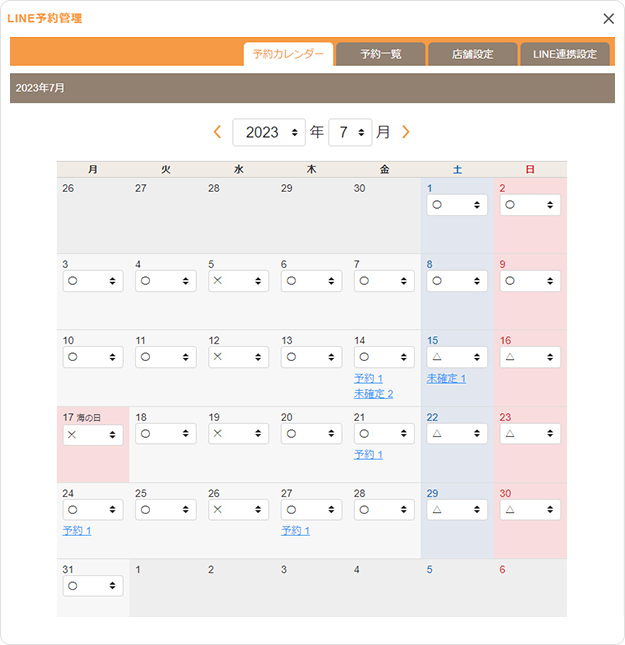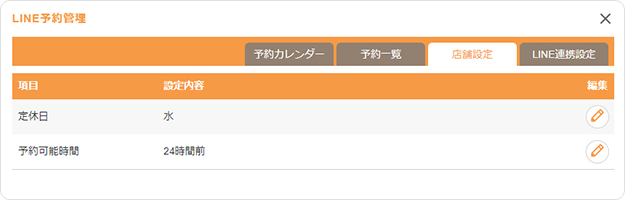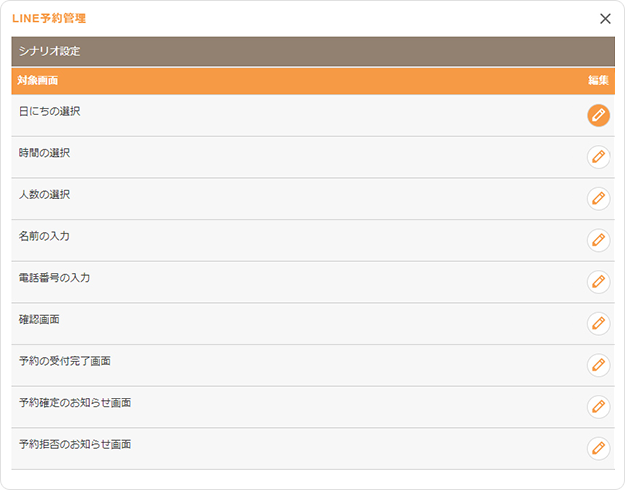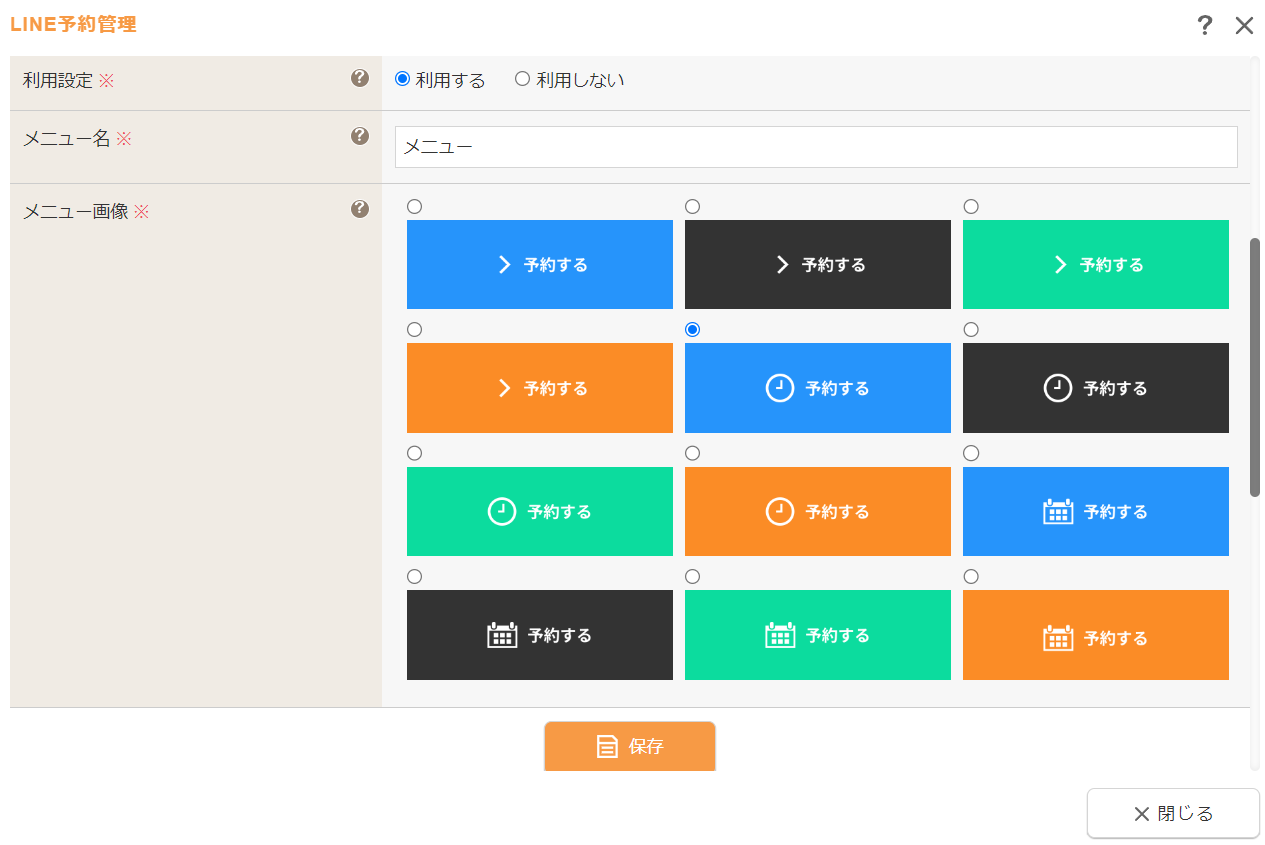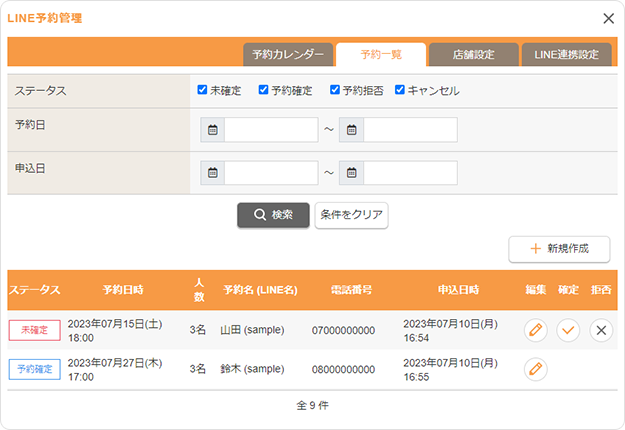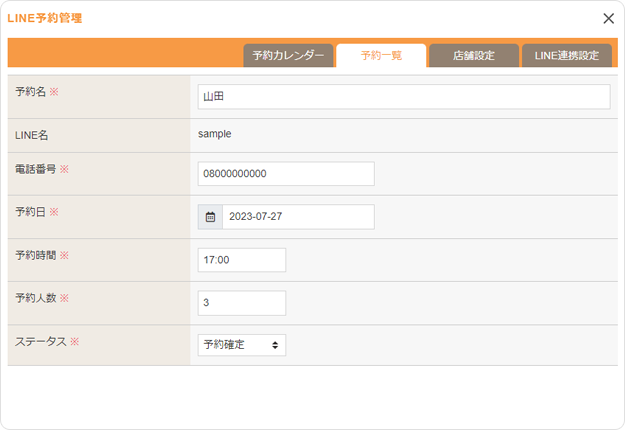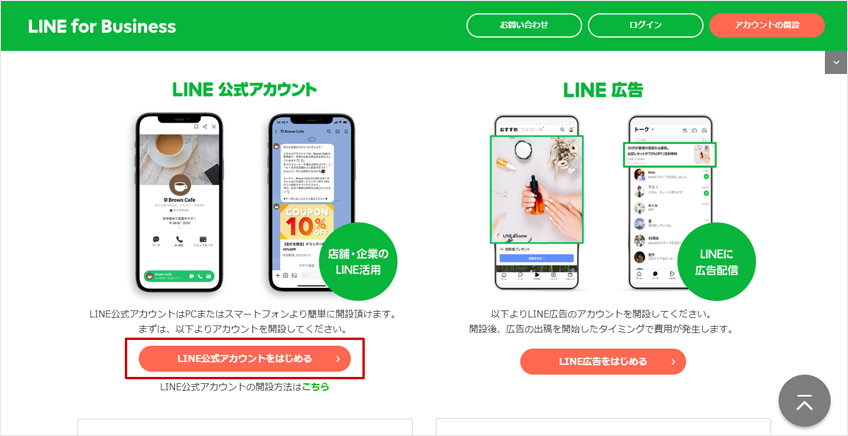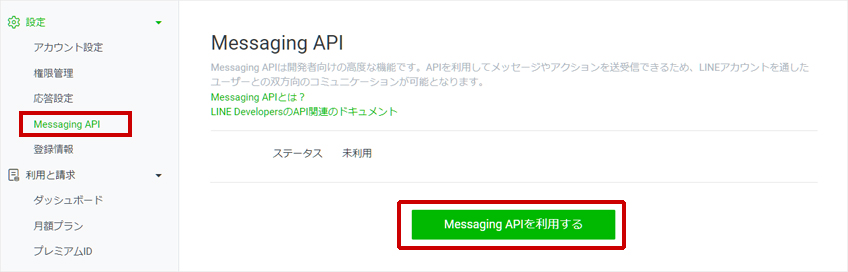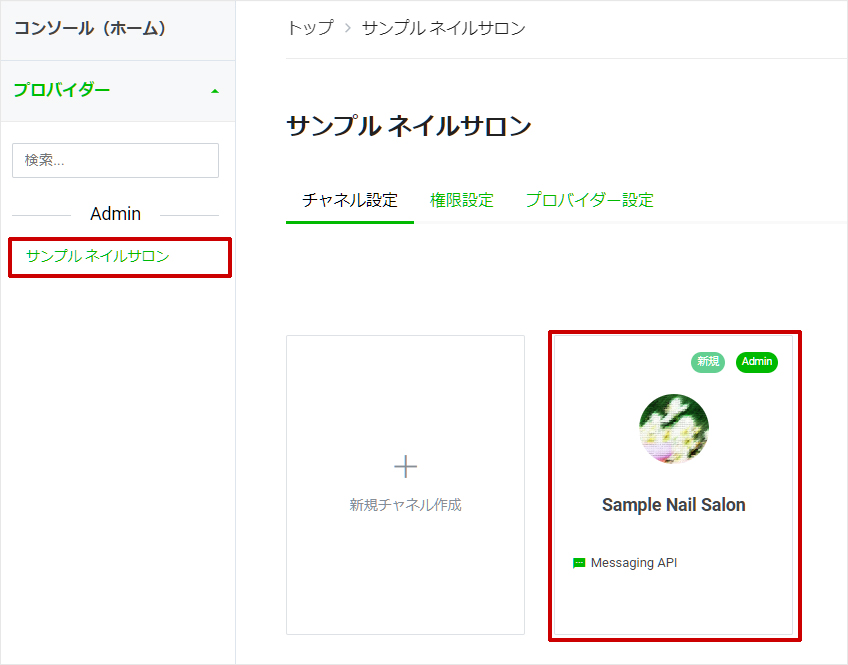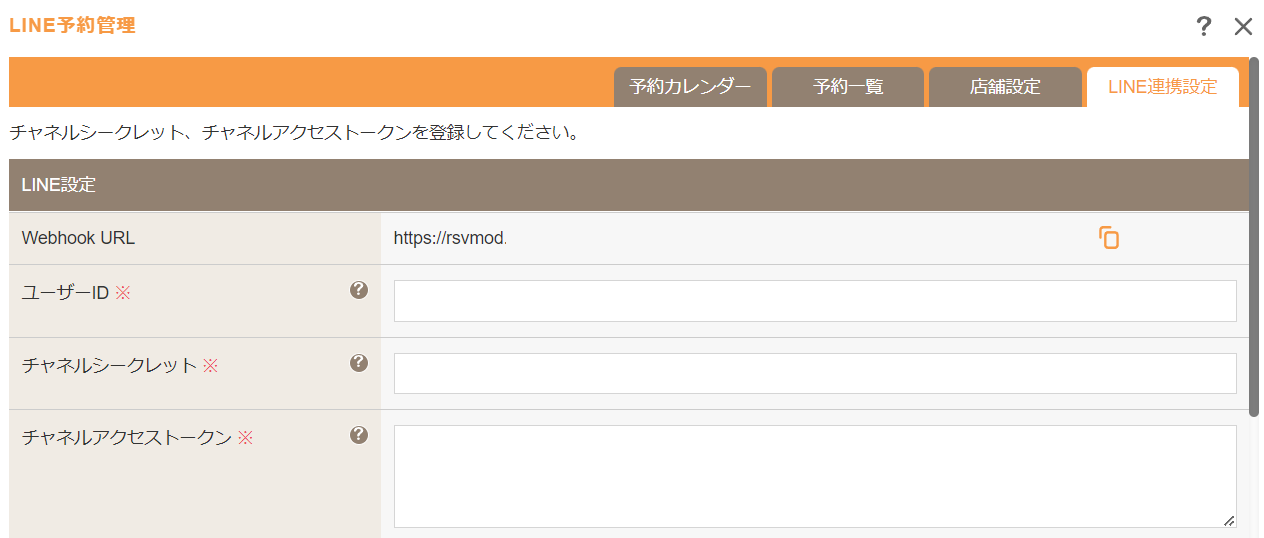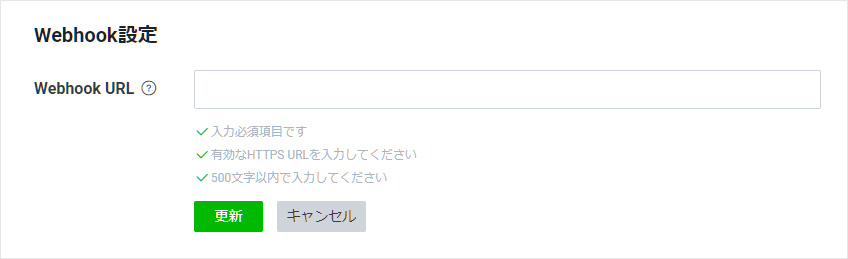News
2023.08.10
新機能!LINE予約管理機能について
今回は標準機能としてリリースされたばかりの「LINE予約管理」機能についてご紹介します。
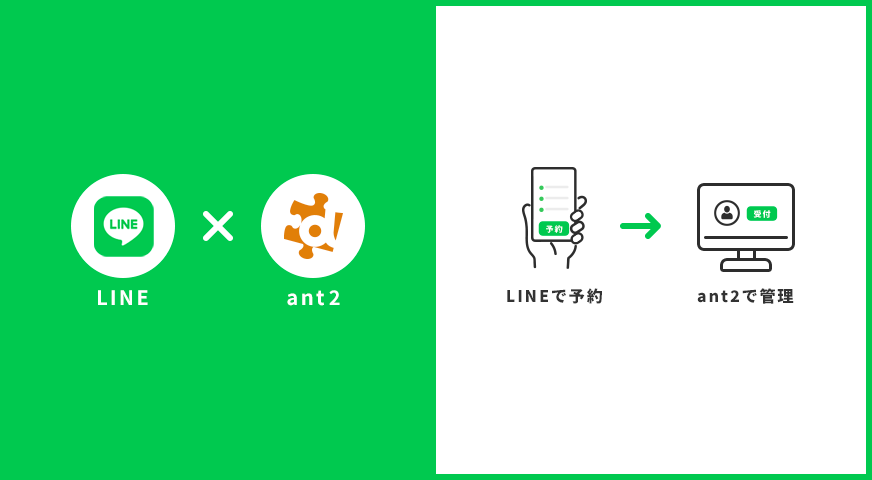
LINE予約管理
ユーザー待望の機能がついにリリース!
LINEの公式アカウントから受け付けた予約情報をA-TOOLで管理できるようになりました!
飲食店やホテルなどを経営されているユーザーにWebサイトの制作と併せてご提案いただける機能となっております。
LINE予約管理機能でなにができるの?
LINE連携予約機能では大きくわけてこちらの3点を行うことができるようになりました!
1.LINEのトーク画面から予約を受付
ユーザーはLINEの公式アカウントのカレンダーから予約を行うことができます。
★LINE予約管理機能をご利用いただくためにはLINEの公式アカウントの開設が必要となります。
予約日を選択
予約時間、人数など
予約に必要な情報を入力
入力内容の確認
予約受付完了
2.LINEのトーク画面に表示させるリッチメニューや予約カレンダーの設定
実際にユーザーが操作する公式LINEアカウントのトーク画面に表示される予約カレンダーや店舗設定・シナリオ設定などもA-TOOL上で簡単に設定することができます。
予約カレンダー
店舗設定
シナリオ設定
オリジナルリッチメニュー
3.受け付けた予約情報をA-TOOL上で管理
LINEから受け付けた予約の確定・拒否の処理もA-TOOL上で簡単に行うことができ、ステータスや予約日などで絞り込み検索を行うことも可能となっています。
勿論、予約の詳細情報も確認することができます。
予約一覧
予約詳細
LINE予約管理の主な設定の流れ
気になる連携設定はこちらの6ステップで設定完了!
既にLINEの公式アカウントを開設されている場合はより簡単に設定を行っていただくことができます。
詳しい連携方法はA-TOOLの操作マニュアルに記載しておりますのでデモ登録より無料デモサイトを作成の上、マニュアルをご覧ください。
STEP1
STEP2
STEP3
STEP4
STEP5
STEP6
まとめ
今回は7月にリリースされたばかりのLINEの公式アカウントから受け付けた予約情報をA-TOOLで管理できる機能『LINE予約管理』機能についてご紹介しました。
飲食店や美容室、宿泊施設などの店舗経営の皆様にご活用いただければと思います!
.png)